win10按tab键就切换窗口怎么取消 win10如何关闭tab切屏键
更新时间:2023-12-27 10:06:19作者:zheng
我们在使用win10电脑的时候可以通过alt+tab键来快速切换窗口,非常的方便,但是有些用户在使用win10电脑的时候发现自己只要按下tab就会自动切换窗口,那么win10如何关闭tab切屏键呢?今天小编就教大家win10按tab键就切换窗口怎么取消,如果你刚好遇到这个问题,跟着小编一起来操作吧。
推荐下载:win10旗舰版镜像
方法如下:
1、打开运行
Win+R键打开程序运行框,输入control,点击确定按钮。
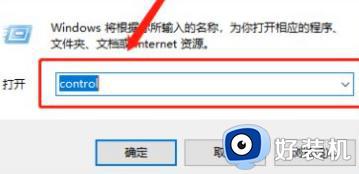
2、点击大图标
打开控制面板后,在类别处点击大图标。
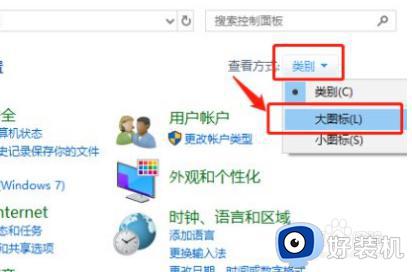
3、点击设置中心
找到“轻松使用设置中心”,点击进入。
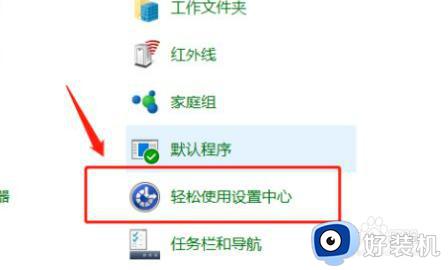
4、点击选项
找到“使键盘更易于使用”选项,点击进入。
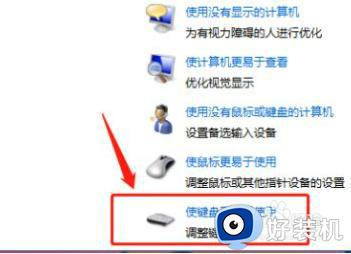
5、取消勾选
检查是否勾选了“启用粘滞键”,如果启用了就取消勾选即可。
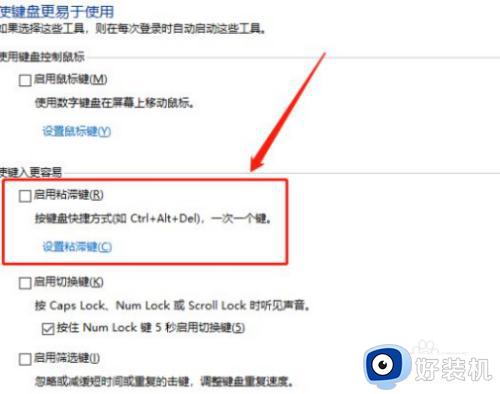
以上就是win10按tab键就切换窗口怎么取消的全部内容,有遇到相同问题的用户可参考本文中介绍的步骤来进行修复,希望能够对大家有所帮助。
win10按tab键就切换窗口怎么取消 win10如何关闭tab切屏键相关教程
- win10按tab键就切换窗口怎么取消 win10tab切换窗口怎么解决
- win10alt加tab不能切换窗口怎么办 win10按tab和alt键不能切换窗口修复方法
- win10电脑alt+tab快捷键不能正常切换窗口解决方法
- win10 alt+tab不能直接切换怎么办 win10 alt加tab突然不能切换窗口处理方法
- win10不能切换窗口什么情况 win10电脑桌面窗口无法切换如何解决
- win10 怎么关闭快捷键切换输入法 win10取消输入法快捷键的步骤
- win10alt+tab无法切换程序的解决方法 win10alt+tab不能用怎么办
- win10切屏的快捷键是什么 详解win10切屏快捷键的使用方法
- windows10怎么切换窗口 win10切换窗口的快捷键是什么
- win10快捷键切换窗口的步骤 win10快速切换窗口的快捷键是什么
- win10拼音打字没有预选框怎么办 win10微软拼音打字没有选字框修复方法
- win10你的电脑不能投影到其他屏幕怎么回事 win10电脑提示你的电脑不能投影到其他屏幕如何处理
- win10任务栏没反应怎么办 win10任务栏无响应如何修复
- win10频繁断网重启才能连上怎么回事?win10老是断网需重启如何解决
- win10批量卸载字体的步骤 win10如何批量卸载字体
- win10配置在哪里看 win10配置怎么看
win10教程推荐
- 1 win10亮度调节失效怎么办 win10亮度调节没有反应处理方法
- 2 win10屏幕分辨率被锁定了怎么解除 win10电脑屏幕分辨率被锁定解决方法
- 3 win10怎么看电脑配置和型号 电脑windows10在哪里看配置
- 4 win10内存16g可用8g怎么办 win10内存16g显示只有8g可用完美解决方法
- 5 win10的ipv4怎么设置地址 win10如何设置ipv4地址
- 6 苹果电脑双系统win10启动不了怎么办 苹果双系统进不去win10系统处理方法
- 7 win10更换系统盘如何设置 win10电脑怎么更换系统盘
- 8 win10输入法没了语言栏也消失了怎么回事 win10输入法语言栏不见了如何解决
- 9 win10资源管理器卡死无响应怎么办 win10资源管理器未响应死机处理方法
- 10 win10没有自带游戏怎么办 win10系统自带游戏隐藏了的解决办法
